幂果截图大师设置截图快捷键的方法
时间:2022-10-18 17:19:13作者:极光下载站人气:34
幂果截图大师软件是很多小伙伴都在使用的一款简单方便又高效的截图软件,但在使用这款软件的时候很多小伙伴都不知道或是容易遗忘截图快捷键,影响正常使用。其实查看幂果截图大师快捷键的方法很简单,我们只需要在系统托盘处右键单击该软件图标,然后选择设置选项,进入设置页面就能看到幂果截图大师的截图快捷键了,同时我们也可以在快捷键的框内重新输入自己熟悉的快捷键。有的小伙伴可能不清楚具体的操作方法,接下来小编就来和大家分享一下幂果截图大师设置截图快捷键的方法。
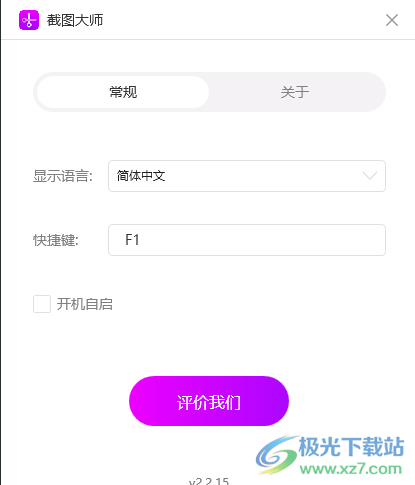
方法步骤
1、第一步,我们先在电脑桌面上找到“幂果截图大师”软件图标,右键单击该图标并选择“打开”选项
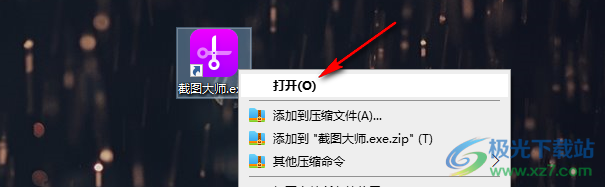
2、第二步,打开幂果截图大师软件之后,我们打开桌面右下角的系统托盘区,然后找到幂果截图大师软件图标
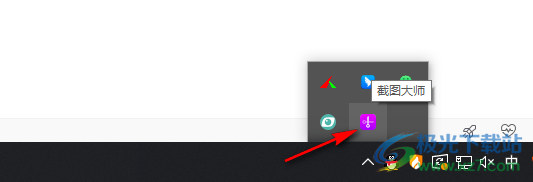
3、第三步,我们右键单击该图标,然后在选项列表中选择“设置”选项
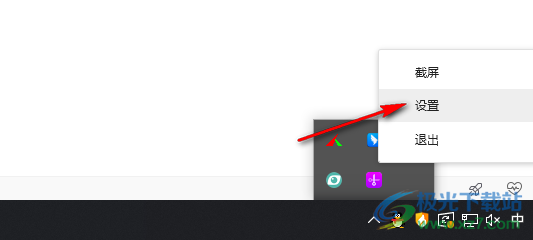
4、第四步,进入幂果截图大师的设置页面之后,我们在快捷键的框内输入新的快捷键即可
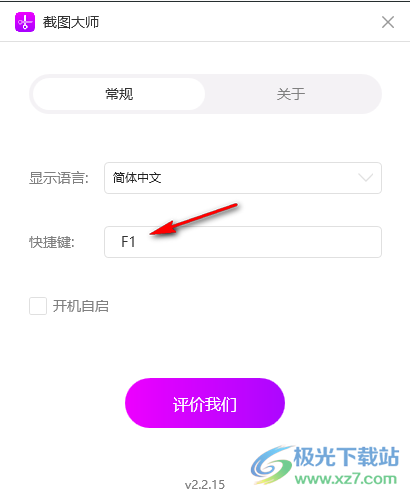
以上就是小编整理总结出的关于幂果截图大师设置截图快捷键的方法,我们打开幂果截图大师软件,然后在桌面右下角的系统托盘中找到幂果截图大师图标,右键单击该图标并选择“设置”,进入幂果截图大师的设置页面之后我们在快捷键框内输入新的快捷键即可,感兴趣的小伙伴快去试试吧。
标签幂果截图大师设置截图快捷键,幂果截图大师
相关推荐
相关下载
热门阅览
- 1百度网盘分享密码暴力破解方法,怎么破解百度网盘加密链接
- 2keyshot6破解安装步骤-keyshot6破解安装教程
- 3apktool手机版使用教程-apktool使用方法
- 4mac版steam怎么设置中文 steam mac版设置中文教程
- 5抖音推荐怎么设置页面?抖音推荐界面重新设置教程
- 6电脑怎么开启VT 如何开启VT的详细教程!
- 7掌上英雄联盟怎么注销账号?掌上英雄联盟怎么退出登录
- 8rar文件怎么打开?如何打开rar格式文件
- 9掌上wegame怎么查别人战绩?掌上wegame怎么看别人英雄联盟战绩
- 10qq邮箱格式怎么写?qq邮箱格式是什么样的以及注册英文邮箱的方法
- 11怎么安装会声会影x7?会声会影x7安装教程
- 12Word文档中轻松实现两行对齐?word文档两行文字怎么对齐?

网友评论